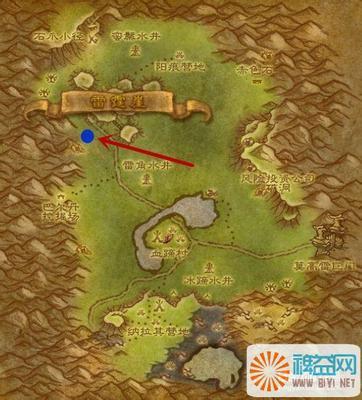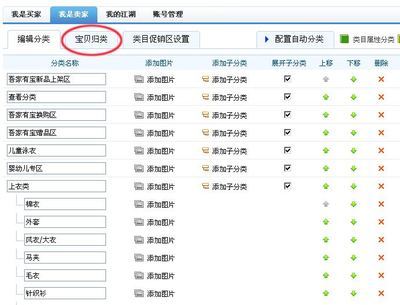用过Word2003的朋友可能都习惯了工具栏的使用,如果突然转换使用ppt2013程序开始都有些感到不是很随手。有很多人就因为找一个最常用到绘图工具栏都是问题。那么下面小编介绍一下吧。
PPT2013查找绘图工具栏的方法
下图1中所示,WPS默认有两种皮肤界面风格,一是传统的经典风格和2012(2013)的风格。(注:WPS中的2012(2013)风格与Office的2010、2013很像)
WPS经典风格中绘图工具栏位于“视图”–“工具栏”–“绘图”中,在工具栏菜单中还有很多别的工具命令,我们可以通过单击打勾来显示这些工具栏按钮,如下图2中所示。
而在WPS的2012或2013界面中,工具栏的显示就有些特别了,在2012或2013界面风格中工具栏已经改叫功能区了。很多功能区默认是不会显示的,只有在选中该功能对象时才会自动显示出来。

同样以绘图工具为例:
1、首先我们通过“插入”–“形状”–在文档中绘制任意一个图形。
2、见下图4,只要当我们选中图形对象时,WPS文字2013顶部的主选项卡上就会自动显示出“绘图工具”了。
 爱华网
爱华网